如何快速搞定大量选择题的规范排版
来源:网络收集 点击: 时间:2024-04-19选择题的规范排版主要就是选项的排版,它的要求如下:
1.某一题目内的选项要求纵向对齐
2.同一页内各题间对应选项一般也要求纵向对齐
3.各选项应该根据内容长短,决定是一行四选项、一行两选项或一行一选项。横向分布均匀得当,布满页面宽度。
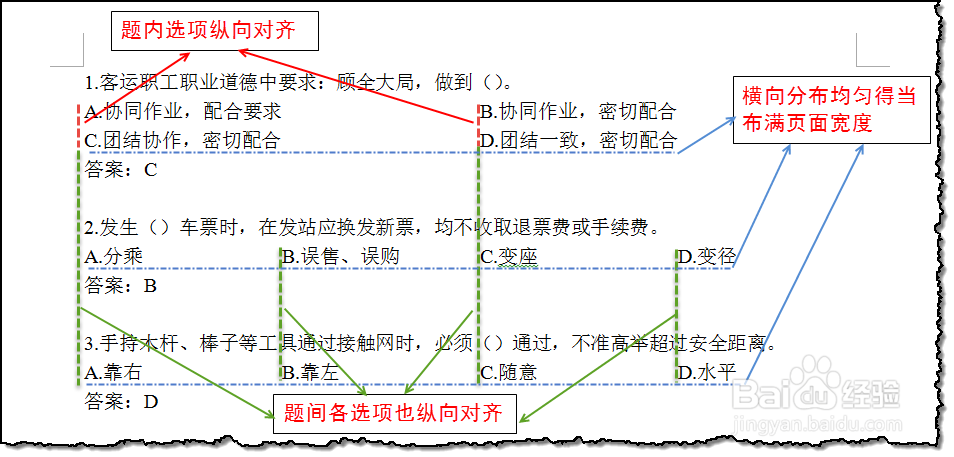 二、如何使选项快速对齐1/6
二、如何使选项快速对齐1/6第一步 设置选项段落样式
制表位也是段落格式的一项参数,所以可以设置一个包含制表位的段落样式来控制所有的选项段落,从而使各选项段落都有一致的对齐设置。设置步骤如下:
1.找到一个一行四选项的选项段落。这种选项段落便于设置一个基础的对齐制表位。
2.对该段落手动设置制表位。首先在BCD选项前输入制表符(按键盘上的tab键),同时清除各选项间不必要的空格。选中该段落,或将光标置于段落中,将段落设置为左对齐、无首行缩进,在标尺上均匀设置三个左对齐制表位。如果页面版心宽度为40字符时,这三个制表位可以分别设置在10字符、20字符和30字符处。
3.保持选中该段落或光标置于段落中的状态,调出样式窗格,单击“新建样式”按钮,为新样式取名,如“选项对齐样式”,其他不用设置(因为已经自动获取了该段落的参数设置),点确定即创建了一个名为“选项对齐样式”的段落样式。
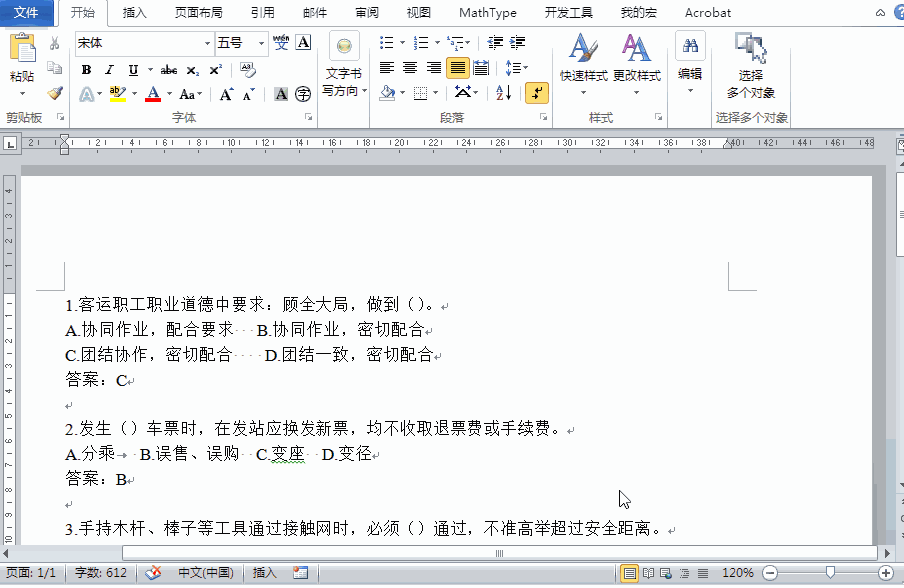 2/6
2/6第二步将所有选项段落设置为“选项对齐样式”
本例中,以ABCD加小圆点开头的段落都是选项段落,根据这一特点,可以使用查找替换功能,快速将所有选项段落设置为“选项对齐样式”。
首先,为选项段落开头加上标志符,如xuanxian,这个标志符是原文档中不存在的单个字符或字符组合。查找替换设置如下图所示。
 3/6
3/6按Ctrl+Home,光标回到文首,单击全部替换,即可为所有选项段落开头加上标志符xuanxian,效果如下图所示
 4/6
4/6查找所有的标志符xuanxian,将含该标志符的段落都设置为“选项对齐样式”,设置如下图所示。在“替换为”中不输入内容,只设置格式为“样式:选项对齐样式”,单击全部替换后,所有选项段落即成为“选项对齐样式”,都有了相同的左对齐制表位。然后把标志符删除。
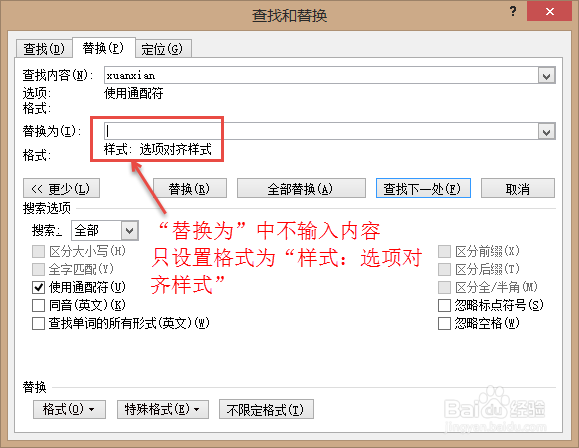 5/6
5/6第三步快速为选项加上制表符
选项段落都有了制表位,现在只需要为选项加上制表符,即实现自动对齐。
观察发现每个选项都是以ABCD加一个小圆点开头的。只需要在一行内的选项间加上制表符,开头处的选项不用加,如A选项都是在一行的开头,不需要加制表符。
查找替换设置如下。
查找框内的第一个圆括号表达式,表示非段落标志的任意一个字符;第二个圆括号表达式,表示B.或D.或C. 整个表达式查找的是以非段落标志的任意一个字符开始,接上B.或D.或C.的字符组合。为查找做了样式的限定,只查找段落样式为“选项对齐样式”的内容。
替换为的\1^t\2,表示在上述两个圆括号代表的内容之间插入一个制表符。按Ctrl+Home,把光标置于文首,单击全部替换,即可完成选项添加制表符的操作。
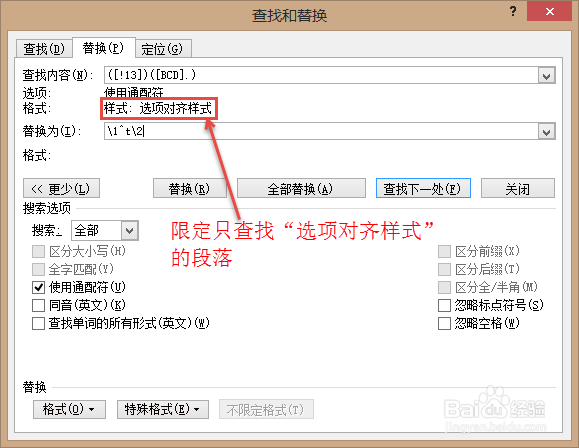 6/6
6/6第四步检查
由于选项内容可能较长,可能使得一行四选项或一行两选项的段落显得很挤。这时,对于一行两选项的,可以手动增加一个制表符,把BD选项推到下一个制表位上。对于一行四选项的,如果太挤,可以手动转换成两个一行两选项的,并结合增加制表符进行处理。
最终的对齐效果如下图所示。
这样完成选择题排版之后,以后如果想要调整排版,只需要调整样式“选项对齐样式”就可以了,非常高效方便!
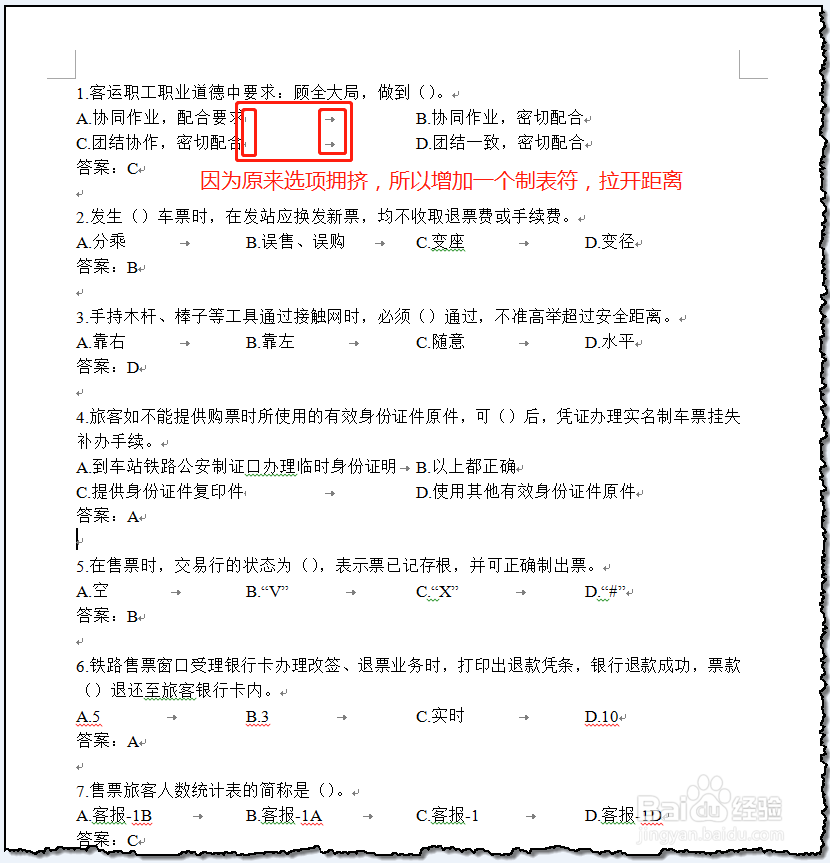 注意事项
注意事项1.以上所写到的查找替换表达式,可能需要根据具体的文档的情况进行一些调整才能起作用。
2.注意学习通配符的使用。
版权声明:
1、本文系转载,版权归原作者所有,旨在传递信息,不代表看本站的观点和立场。
2、本站仅提供信息发布平台,不承担相关法律责任。
3、若侵犯您的版权或隐私,请联系本站管理员删除。
4、文章链接:http://www.1haoku.cn/art_548162.html
 订阅
订阅